SSD sau Solid State Drive – este un dispozitiv foarte rapid de stocare a datelor pentru calculatorul tau. De fapt, pana ce nu vei lucra pe un calculator, in care in locul hard disk-ului principal (mai bine – singurul) este instalat SSD, nu vei intelege, ce se ascunde in spatele acestui «rapid». In acest articol despre, dispozitiv de stocare a datelor SSD si pentru ce ai avea nevoie de el. Vezi si: Cum conectez SSD la calculator
In ultimii ani unitatile SSD au devenit mai accesibile la pret. Cu toate acestea, inca sunt mai scumpe in comparatie cu hard disk-urie traditionale HDD. Deci, ce este SSD, care sunt beneficiile utilizarii sale, care este diferenta dintre SSD si HDD?
Ce este SSD?
Tehonologia dispozitivelor de stocare SSD este destul de veche, este prezenta pe piata in diverse forme timp de cateva decenii. Primele dintre ele se bazau pe memoria RAM si se utilizau doar in cele mai scumpe calculatoare. In anii 90 au aparut SSD, bazate pe memoria flash, doar ca din cauza pretului mare nu au putut intra pe piata de consum. In decursul anilor 2000 pretul memoriei flash continua sa scada si la sfarsitul deceniului SSD-urile au inceput sa apara in calculatoarele obisnuite.
Ce anume este SSD? Pentru inceput despre hard disk obisnuit. HDD – este un set de discuri metalice, acoperite cu feromagnet, care se rotesc pe un ax. Informatia poate fi scrisa pe o suprafata magnetica acestor discuri utilizand un mic cap mecanic. Datele sunt stocate prin schimbarea polaritatii elementelor magnetice de pe discuri. Cand vrei ceva sa scrii pe HDD, discurile se rotesc, capul se misca, cautand locatia dorita, iar datele sunt scrise sau citite.
SSD-urile dimpotriva nu au piese mecanice. Mai degraba sunt asemanatoare cu stick-urile USB. Majoritatea SSD-urilor folosesc memoria NAND pentru stocare – memoria nevolatila, care nu are nevoie de energie electica pentru stocarea datelor (spre deosebire, de exemplu, de memoria RAM de pe calculatorul tau). Mai multe informatii despre memoria NAND in articolul MLC sau TLC – care este mai bun pentru SSD? (si despre V-NAND, 3D NAND si SLC)
SSD sau HDD – ce trebuie sa stii inainte de achizitionare
Acum, cand am aflat ce este SSD, ar fi bine sa aflam care este avantajul si dezavantajul in comparatie cu HDD obisnuit. Iata cateva diferente:
Timpul rotatiei in jurul axei: aceasta caracteristica este valabila pentru HDD – de exemplu, cand calculatorul revine din somn (Sleep), poti auzi click sau sunetul rotatiei, cu o durata de o secunda sau doua. In SSD timpul de rotatie lipseste.
Timpul de acces la date: in aceasta caracteristica viteza SSD este mai mare cu aproximativ 100 de ori in comparatie cu hard disk obisnuit. Datorita faptului ca cautarea mecanica lipseste, citirea datelor pe SSD este aproape instantanee.
Zgomot: SSD nu produce zgomot. Cred ca stii ce zgomot poate produce hard disk-ul obisnuit.
Fiabilitate: defectarea numarului mare de hard disk-uri este cauzata de deterioararea mecanica. La un moment dat, dupa mii de ore de utilizare, partile mecanice a hard disk-ului pur si simplu se uzeaza. In acelasi timp, daca vorbim despre media de viata, hard disk-urile castiga, iar limita de cicluri pentru scriere lipseste.
La randul sau, SSD-urile au numar limitat de cicluri pentru scriere. Cei mai multi critici scot in evidenta chiar acest fapt. In realitate, in timpul utilizarii normale nu este atat de usor sa atingi aceste limite. In vanzare putem gasi SSD-uri cu garantia de 3 si 5 ani. Defectarea brusca SSD-ului – este mai degraba o exceptie decat o regula. In plus, daca hard disk-ul se defecteaza brusc, inseamna ca trebuie sa cauti pe cineva, care iti va recupera datele, cu SSD totul este diferit, vei sti din timp ca acesta in curand va trebui schimbat – el «imbatraneste» si nu moare brusc, o parte din blocuri devin disponibile doar pentru citire, iar sistemul te va avertiza despre starea SSD-ului.
Alimentarea electrica: SSD-urile consuma cu 40-60% mai putina energie electrica in comparatie cu HDD obisnuit. Acest fapt permite, de exemplu, extinderea duratei de functionare a laptopului de la baterie folosind SSD.
Pret: SSD este mai scump in comparatie cu HDD in termeni de gigabytes. Cu toate acestea, sunt mult mai ieftine decat acum 3-4 ani in urma si deja sunt mult mai accesibile la pret.
Ce ar trebi sa mai stii?
Ca utilizator, singura diferenta pe care o vei putea observa lucrand la calculator – este cresterea semnificativa a vitezei. Cu toate acestea, pentru a prelungi durata de viata a SSD-ului va trebui sa urmezi cateva reguli importante:
Nu defragmenta SSD. Defragmentarea este inutila pentru SSD si reduce timpul de functionare. Defragmentarea este un proces de a muta fizic fisiere fragmentate intr-un loc, care se afla in diferite parti a hard disk-ului, ceea ce reduce timpul necesar pentru actiunea mecanica de cautare. In SSD aceasta actiune nu este necesara, deoarece nu are piese mecanice, iar timpul de cautare a informatiilor se apropie de zero. In mod implicit, in Windows 7 si Windows 8 defragmentarea SSD este dezactivata.
Dezactiveaza serviciul de indexare. Daca pe sistemul de operare folosesti un serviciu de indexare a fisierelor pentru cautare mai rapida, dezactiveaza-l. Viteza de citire si cautare a informatiilor este suficienta pentru a renunta la indexarea fisierelor.
Sistemul de operare cu suport TRIM. Comanda TRIM permite sistemului de operare sa reactioneze cu SSD si ii spune ce blocuri nu sunt folosite. Fara suport pentru aceasta comanda, performanta SSD-ului va scadea. In prezent TRIM are suport in Windows 7, Windows 8, Mac OS X 10.6.6 si versiunea ulterioara, precum si in Linux. Windows XP nu ofera suport TRIM.
SSD nu trebuie umplut la capacitatea maxima. Citeste specificatiile SSD-ului tau. Majoritatea producatorilor recomanda sa lasam spatiu liber 10-20% din capacitatea sa. Acest spatiu ar trebui sa fie liber pentru a fi utilizat de algoritmi speciali, care extind durata de viata a SSD-ului, distribuind datele de memorie NAND pentru performanta mai buna.
Pastreaza datele pe un hard disk separat. In ciuda scaderii preturilor pentru SSD, nu se recomanda pastrarea datelor media sau altor date pe SSD. Date, cum ar fi, filme, muzica sau imagini mai bine sa pastrezi pe un hard disk separat, aceste fisiere nu au nevoie de acces de mare viteza, HDD totusi este mai ieftin. Astfel vei prelungi durata de vaiata a SSD-ului.
Cantitatea memoriei RAM cat mai mare. In ziua de astazi memoria RAM este foarte ieftina. Cu cat mai multa memorie RAM vei avea in calculator, cu atat mai rar sistemul de operare va apela la SSD pentru fisiere swap.
Chiar ai nevoie de SSD?
Daca marea parte dintre punctele enumerate mai jos se potrivesc cu nevoile tale si esti dispus sa cheltui ceva bani, atunci poti face o achizitie:
- Folosind SSD timpul de la apasarea butonului de alimentare pana la deschiderea browserului este minim.
- Cu SSD, pornind Photoshop, nu vei avea timp sa ii vezi autorii, iar viteza in jocuri va creste cu 10 ori sau chiar mai mult.
- Vrei un calculator mai silentios.
- Esti dispus sa platesti mai mult pentru megabyte, dar sa obtii viteza mai mare. In ciuda scaderii preturilor pentru SSD, acestea totusi sunt mai scumpe decat hard disk-urile obisnuite.
Iata si cateva recomandari:
Flash SSD Kingston HyperX 3K 2.5

| Capacitate (GB): | 120 |
| Interfata: | SATA 3 |
| Rata de transfer la citire (MB/s): | 555 |
| Rata de transfer la scriere (MB/s): | 510 |
| MTBF: | 1000000 ore |
| Garantie: | 36 luni |
Vezi detalii Flash SSD Kingston HyperX 3K 2.5
Solid-State Drive (SSD) Intel 530 Series
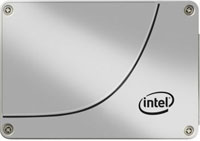
| Capacitate (GB): | 120 |
| Interfata: | SATA 3 |
| Rata de transfer la citire (MB/s): | 540 |
| Rata de transfer la scriere (MB/s): | 490 |
| Rata de transfer SATA (MB/s): | 600 |
| Garantie: | 60 luni |
Vezi detalii Solid-State Drive (SSD) Intel 530 Series
Solid State Drive (SSD) Samsung 840 EVO Basic

| Capacitate (GB): | 120 |
| Interfata: | SATA 3 |
| Rata de transfer la citire (MB/s): | 540 |
| Rata de transfer la scriere (MB/s): | 410 |
| Garantie: | 36 luni |
Vezi detalii Solid State Drive (SSD) Samsung 840 EVO Basic
Multumesc de informatii.Foarte utile si bine redactate (la obiect).Multumesc!